Word文档中如何输入数字公差 Word文档中输入数字公差的方法
更新日期:2022-11-30 16:48:28来源:互联网
Word文档中如何输入数字公差,打开word,输入数字以及上下公差,选中上标,右键选择字体,勾选上标,点击确定,选中下标,勾选下标即可,将上下标选中,点击中文板式,选择双行合一即可。小伙伴想知道Word文档中如何输入数字公差,下面小编给大家带来了Word文档中输入数字公差的方法。
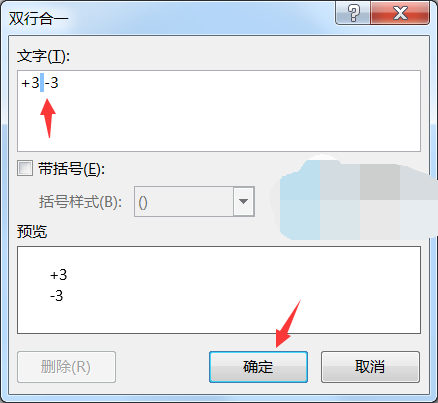
Word文档中输入数字公差的方法
1、打开word,输入需要的数字以及上下公差。
2、选中上标公差,点击鼠标右键,选择“字体”。
3、在弹出来的字体页面中,勾选“上标”,点击“确定”。
4、再选中下标部分,点击鼠标右键,选择“字体”。
5、勾选“下标”,点击“确定”。
6、将上标和下标一起选中,在上方工具栏点击“中文板式”,选择“双行合一”。
7、在弹出来的页面中,将上标和下边之间添加一个空格,点击“确定”。
8、这样就成功为数字添加上了公差。
猜你喜欢的教程
深山红叶U盘工具
深山红叶WinPE
常见问题
- todesk远程开机怎么设置 todesk远程开机教程
- 应用程序无法正常启动0x0000142怎么办 0x0000142错误代码解决办法
- 网速怎么看快慢k/s,b/s是什么意思 网速怎么看快慢k/s,b/s哪个快
- 笔记本声卡驱动怎么更新 笔记本声卡驱动更新方法
- 无法创建目录或文件怎么解决 无法创建目录或文件解决办法
- 8g内存虚拟内存怎么设置最好 8g内存最佳设置虚拟内存
- 初始化电脑时出现问题怎么办 初始化电脑时出现问题解决方法
- 电脑桌面偶尔自动刷新怎么回事 电脑桌面偶尔自动刷新解决方法
- 8g的虚拟内存设置多少 8g的虚拟内存最佳设置方法
- word背景图片大小不合适怎么调整 word背景图片大小不合适调整方法
-
2 HF高级客户端
-
3 114啦浏览器
-
9 工资管理系统
-
10 360驱动大师网卡版

